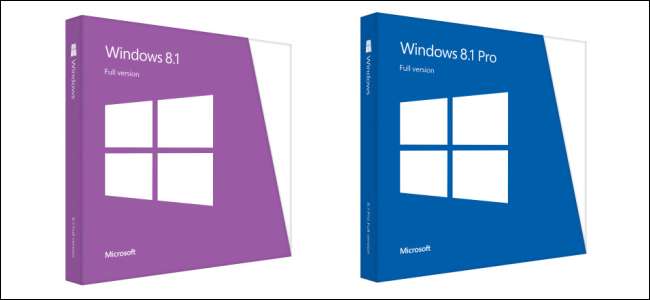
Windows 8.1 זמין לכולם החל מהיום, 18 באוקטובר. הגרסה האחרונה של Windows משתפרת ב- Windows 8 מכל הבחינות. זה שדרוג גדול, בין אם אתה משתמש בשולחן העבודה או בממשק חדש המותאם למגע.
הגרסה האחרונה של Windows כונתה על ידי חלקם "התנצלות" - היא בהחלט בבית יותר במחשב שולחני ממה שהיה Windows 8. עם זאת, הוא מציע חוויית טאבלט בשרנית ובוגרת יותר.
כיצד להשיג את Windows 8.1
עבור משתמשי Windows 8, Windows 8.1 הוא לגמרי בחינם. זה יהיה זמין כהורדה מחנות Windows - זו האפליקציה "חנות" בממשק המודרני המרוצף.
בהנחה ששדרוג לגרסה הסופית יהיה בדיוק כמו שדרוג לגרסת התצוגה המקדימה, סביר להניח שתראה חלון קופץ "קבל את Windows 8.1" שייקח אותך לחנות Windows וינחה אותך בתהליך ההורדה.
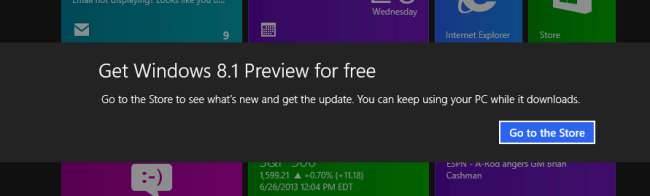
תוכל גם להוריד תמונות ISO של Windows 8.1, כך שתוכל לבצע התקנה נקייה לשדרוג. בכל מחשב חדש, אתה יכול פשוט להתקין את Windows 8.1 מבלי לעבור על Windows 8. מחשבים חדשים יתחילו להישלח עם Windows 8.1 והעתקי אגרוף של Windows 8 יוחלפו בעותקים של Windows 8.1.
אם אתה משתמש ב- Windows 7 או בגירסה קודמת של Windows, העדכון לא יהיה בחינם. קבלת Windows 8.1 תעלה לכם סכום זהה לעותק מלא של Windows 8 - 120 דולר לגרסה הסטנדרטית. אם אתה משתמש ממוצע של Windows 7, סביר להניח שמוטב לך לחכות עד שתקנה מחשב חדש עם Windows 8.1 כלול במקום להוציא סכום כסף זה לשדרוג.
שיפורים למשתמשי שולחן העבודה
חלקם כינו את Windows 8.1 "התנצלות" ממיקרוסופט, אם כי בוודאי לא תראו שמיקרוסופט מתייחסת אליו כך. כך או כך, סטיבן סינופסקי, שעמד בראש פיתוח חלונות 8, עזב את החברה זמן קצר לאחר שחרור חלונות 8. באופן מקרי, Windows 8.1 מכיל תכונות רבות שסטיבן סינופסקי ומיקרוסופט סירבו ליישם בפעם הראשונה.
Windows 8.1 מציע את השיפורים הגדולים הבאים עבור משתמשי שולחן העבודה:
- אתחול לשולחן העבודה : כעת אתה יכול להיכנס ישירות לשולחן העבודה, לדלג על ממשק האריחים לחלוטין.
- השבת פינות חמה משמאל למעלה ומשמאל למעלה : מחליף האפליקציות וסרגל הצ'ארמס לא יופיע כשאתה מעביר את העכבר לפינה השמאלית העליונה או השמאלית העליונה של המסך אם תפעיל אפשרות זו. אין יותר חדירות לשולחן העבודה.
- לחצן התחל חוזר : Windows 8.1 מחזיר כפתור התחלה תמיד בשורת המשימות של שולחן העבודה, ומשפר באופן דרמטי את יכולת הגילוי עבור משתמשי Windows 8 חדשים ומספק יעד עכבר גדול יותר עבור שולחנות עבודה מרוחקים ומכונות וירטואליות. באופן מכריע, תפריט התחלה לא חזר - לחיצה על כפתור זה תפתח את הממשק המודרני במסך מלא. החלפות תפריט התחל ימשיך לתפקד ב- Windows 8.1, ויציע תפריטי התחלה מסורתיים יותר.

- הצג את כל היישומים כברירת מחדל : למרבה המזל, אתה יכול להסתיר את מסך התחל ואת האריחים שלו כמעט לחלוטין. ניתן להגדיר את Windows 8.1 כך שתציג רשימה במסך מלא של כל היישומים המותקנים שלך כאשר אתה לוחץ על כפתור התחל, עם עדיפות ליישומי שולחן העבודה. ההבדל האמיתי היחיד הוא שתפריט התחל הוא כעת ממשק עם מסך מלא.
- כבה או הפעל מחדש מכפתור ההתחלה : כעת אתה יכול ללחוץ לחיצה ימנית על לחצן התחל כדי לגשת לכיבוי, הפעלה מחדש ואפשרויות צריכת חשמל אחרות בלחיצות רבות ככל שתוכל ב- Windows 7.
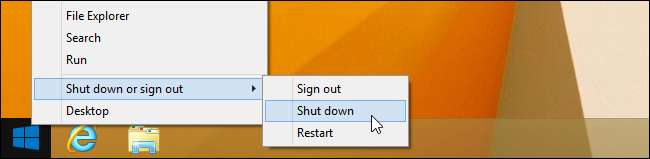
- מסך התחלה משותף ורקעים לשולחן העבודה ; Windows 8 הגביל אתכם למספר תמונות רקע שאושרו על ידי סטיבן סינופסקי למסך ההתחלה שלכם, אך Windows 8.1 מאפשר לכם להשתמש ברקע שולחן העבודה שלכם במסך התחל. זה יכול להפוך את המעבר בין מסך ההתחלה לשולחן העבודה להרבה פחות צורם. נראה שהאריחים או קיצורי הדרך צפים מעל שולחן העבודה ולא כבוי ביקום נפרד משלהם.
- חיפוש מאוחד : החיפוש המאוחד חזר, כך שתוכל להתחיל להקליד ולחפש את התוכניות, ההגדרות והקבצים שלך בבת אחת - לא עוד לחיצה מגושמת בין קטגוריות שונות כשמנסים לפתוח מסך לוח הבקרה או לחפש קובץ.
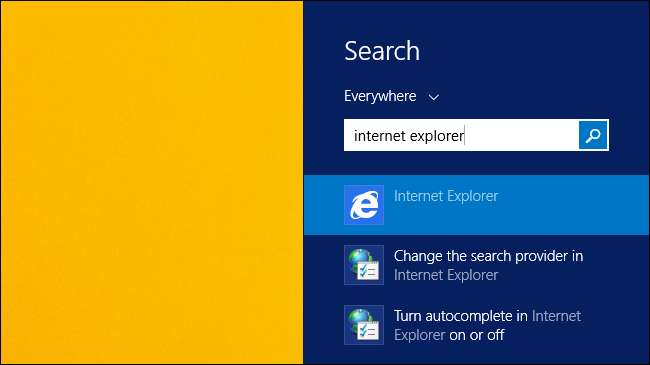
קָשׁוּר: כיצד לבצע אופטימיזציה של Windows 8.1 למחשב שולחני
כל אלה מסתכמים בשיפור גדול בשימוש ב- Windows 8.1 על שולחן העבודה. מיקרוסופט מתגמשת הרבה יותר - תפריט התחל הוא מסך מלא, אך מיקרוסופט התרצה על כל כך הרבה דברים אחרים ולעולם לא תצטרך לראות אריח אם לא תרצה בכך. למידע נוסף קרא המדריך שלנו לאופטימיזציה של Windows 8.1 למחשב שולחני .
אלה רק השיפורים במיוחד עבור משתמשי שולחן העבודה. Windows 8.1 כולל תכונות שימושיות אחרות לכולם, כגון שילוב עמוק של SkyDrive המאפשר לך לאחסן את הקבצים שלך בענן מבלי להתקין תוכניות סינכרון נוספות.
שיפורים למשתמשי מגע
אם יש לך טאבלט של Windows 8 או Windows RT או מכשיר מבוסס מגע אחר שבו אתה משתמש בממשק שהיה ידוע בעבר בשם Metro, תראה שיפורים רבים אחרים שניתן להבחין בהם. הממשק החדש של חלונות 8 היה אפוי למחצה עם השקתו, אך כעת הוא הרבה יותר מסוגל ובוגר.
- עדכוני אפליקציות : האפליקציות הכלולות של Windows 8 היו מוגבלות ביותר במקרים רבים. לדוגמא, Internet Explorer 10 יכול היה להציג רק עשר כרטיסיות בכל פעם ואפליקציית Mail הייתה חוויה עקרה ונטולת תכונות. ב- Windows 8.1, אפליקציות מסוימות - כמו Xbox Music - עוצבו מחדש מאפס. Internet Explorer מאפשר לך להציג סרגל כרטיסיות על המסך כל הזמן, בעוד שאפליקציות כמו Mail צברו לא מעט תכונות שימושיות. אפליקציית Windows Store עוצבה מחדש לחלוטין והיא פחות מביכה לעיון.
- שיפורי הצמד : תכונת הצמד של Windows 8 הייתה צעצוע, המאפשר לך להצמיד אפליקציה אחת לסרגל צד קטן בצד אחד של המסך ואילו אפליקציה אחרת צורכת את רוב המסך שלך. Windows 8.1 מאפשר לך לצלם שתי אפליקציות זו לצד זו, לראות את הממשק המלא של כל אפליקציה בבת אחת. בתצוגות גדולות יותר, אתה יכול אפילו לצלם שלוש או ארבע אפליקציות בבת אחת. היכולת של Windows 8 להשתמש במספר אפליקציות בו זמנית בטאבלט היא משכנעת ואינה מתאימה לאייפד ולטאבלט אנדרואיד. ניתן גם לצלם שתיים מאותן אפליקציות זו לצד זו - כדי להציג שני דפי אינטרנט בו זמנית, למשל.
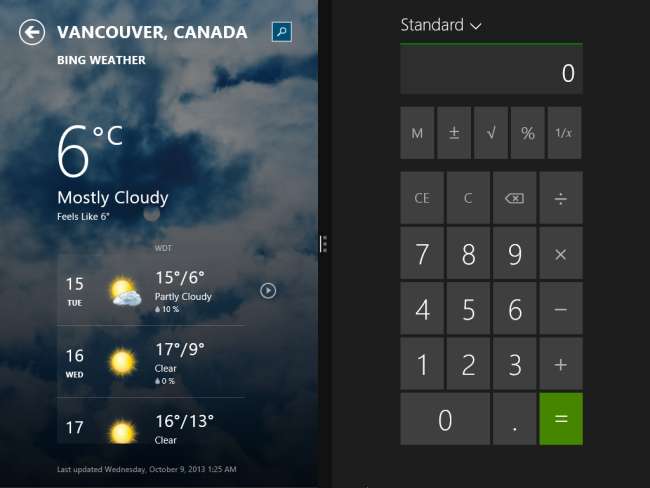
- הגדרות מחשב מקיפות יותר : Windows 8.1 מציע אפליקציית הגדרות מחשב מקיפה יותר, המאפשרת לשנות את מרבית הגדרות המערכת בממשק המותאם למגע. אתה לא צריך להשתמש בלוח הבקרה של שולחן העבודה בטאבלט יותר - או לפחות לא באותה תדירות.
- גלישת קבצים המותאמת למגע : אפליקציית SkyDrive של מיקרוסופט מאפשרת לדפדף בקבצים במחשב המקומי שלך, ולבסוף מציעה דרך מובנית ומותאמת למגע לניהול קבצים מבלי להשתמש בשולחן העבודה.
- טיפים לעזרה : Windows 8.1 כולל אפליקציית Help + Tips שתסייע בהנחיית משתמשים חדשים דרך הממשק החדש שלה, דבר שמיקרוסופט סירבה בעקשנות להוסיף במהלך הפיתוח.
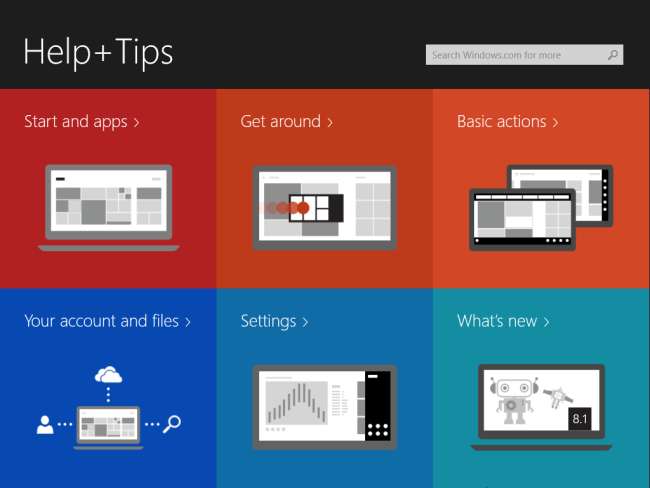
קָשׁוּר: כיצד משתפר הממשק המודרני ב- Windows 8.1
עדיין אין גרסה "מודרנית" של אפליקציות Microsoft Office (מלבד OneNote), כך שעדיין תצטרך לפנות לשולחן העבודה כדי להשתמש באפליקציות Office בטאבלטים. זה לא מושלם, אבל הממשק המודרני כבר לא מרגיש כמעט כמו בוגר. קרא את המבט המעמיק שלנו ב דרכי השיפור בממשק המודרני של מיקרוסופט, שנקרא בעבר Metro, במערכת Windows 8.1 למידע נוסף.
לסיכום, Windows 8.1 הוא מה ש- Windows 8 היה צריך להיות. כל השיפורים הללו הם בנוסף את כל תכונות שולחן העבודה הנהדרות , שיפורי אבטחה , וכל חיי הסוללה ואופטימיזציה של ביצועים שהופיעו ב- Windows 8.
אם אתה עדיין משתמש ב- Windows 7 ואתה מרוצה מכך, כנראה שאין סיבה להתחרות ולקנות עותק של Windows 8.1 במחיר די גבוה של 120 $. אבל אם אתה משתמש ב- Windows 8, זה שדרוג גדול לא משנה מה אתה עושה.
אם אתה קונה מחשב חדש והוא מגיע עם Windows 8.1, אתה מקבל חוויה הרבה יותר גמישה ונוחה. אם אתה ממהר לרכוש מחשב חדש מכיוון שאתה לא רוצה את Windows 8, נסה את Windows 8.1 - כן, זה שונה, אך מיקרוסופט התפשרה על שולחן העבודה תוך שיפור רב בממשק החדש. אתה עלול לגלות כי Windows 8.1 הוא כעת שדרוג כדאי, גם אם אתה רק רוצה להשתמש בשולחן העבודה.







